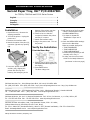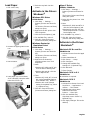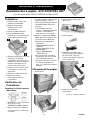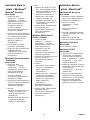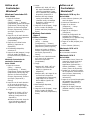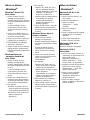OKI C5800LDN Manual do proprietário
- Categoria
- Impressoras a laser / LED
- Tipo
- Manual do proprietário

Oki Data Americas, Inc., 2000 Bishops Gate Blvd., Mt. Laurel, NJ 08054-4620
Tel: (856) 235-2600 FAX: (856) 222-5320 http://www.okiprintingsolutions.com http://my.okidata.com
Oki Data Americas, Inc., 2735 Matheson Blvd. East, Unit 1, Mississauga (Ontario), Canada L4W 4M8
Tél. : 1 800 654-3282 Téléc. : (905) 238-4427 www.okiprintingsolutions.com
Oki Data de Mexico, S.A. de C.V., Mariano Escobedo No. 748 – 8 Piso, Col Anzures, e. p. 11590, México, DF
Tel: +52-555-263-8780 FAX: +52-555-250-3501 www.okiprintingsolutions.com
Oki Data do Brasil Informática, Ltda., Rua Alexandre Dumas, 2220 – 8º andar,
Chácara Santo Antonio, São Paulo-SP 04717-004, Brasil
Tel: 55-11-3444-6747 (Grande São Paulo), 0800-11-5577 (Demais localidades) FAX: 5511-3444-3501
Email: okidata@okidata.com.br www.okiprintingsolutions.com
OKI ® Oki Electric Industry Company, Ltd.
Installation
1. Unpack the tray. Remove the
shipping materials.
2. Turn off the printer. Unplug the
power cord.
3. Remove the interface cable.
4. Note the location of the pins (
1
),
connector (
2
) and tray opening
(
3
).
5. Lower the printer onto the
auxiliary tray, aligning the
printer with the tray and
lowering the holes/plug in the
bottom of the printer onto the
pins/connector on the tray.
6. Check to be sure that the
connection between the printer
and Tray 2 is secure.
7. Attach the interface cable.
8. Plug in the power cord. Turn on
the printer.
Verify the Installation
Print the Menu Map
1. Press
+
one or more times until
INFORMATION MENU appears on
the display.
2. Press ENTER twice.
The Menu Map prints.
3. Look at the top of the first page.
“TRAY2” should appear under
the MEDIA MENU listing.
If it doesn’t:
Repeat the
“Installation” steps until it
does.
4. Check the MEDIA MENU settings
shown on the MenuMap.
Make any needed changes for
• TRAY2 PAPERSIZE
• TRAY2 MEDIATYPE
•TRAY2 MEDIAWEIGHT
to match the print media you will
normally use in Tray 2.
For help, see the on-line User’s
Guide or the Handy Reference.
(continued on the next page)
Second Paper Tray, Oki
®
P/N 43347601
for C5500n, C5800Ldn and C6100 Series Printers
English . . . . . . . . . . . . . . . . . . . . . . . . . . . . . . . . . . . . . . . . . 1
Français . . . . . . . . . . . . . . . . . . . . . . . . . . . . . . . . . . . . . . . . 3
Español . . . . . . . . . . . . . . . . . . . . . . . . . . . . . . . . . . . . . . . . . 5
Português . . . . . . . . . . . . . . . . . . . . . . . . . . . . . . . . . . . . . . . 7
Installation Instructions
A página está carregando ...
A página está carregando ...
A página está carregando ...
A página está carregando ...
A página está carregando ...

7Português
Instalação
1. Desembale o bandeja. Retire
todos os materiais utilizados
para transporte.
2. Desligue a impressora.
Desconecte o cabo de
alimentação da tomada.
3. Retire o cabo da interface.
4. Note a posição dos pinos (
1
), do
conector (
2
) e da abertura da
bandeja (
3
).
5. Coloque a impressora sobre a
bandeja auxiliar, alinhando-a
com a bandeja e encaixando os
orifícios/plugue situados na
parte inferior da impressora nos
pinos/soquete da bandeja.
6. Confirme se a bandeja 2 está
firmemente encaixada na
impressora.
7. Conecte o cabo de interface.
8. Conecte o cabo de alimentação.
Ligue a impressora.
Verifique a instalação
Imprima a Menu Map
1. Pressione a tecla
+
uma ou mais
vezes até que o INFORMATION
MENU [Menu de informações]
apareça no display.
2. Pressione ENTER duas vezes.
A estrutura do menu será
impressa.
3. Examine a parte superior da
primeira página. "TRAY2"
[Bandeja 2] deve aparecer na
lista de MEDIA MENU [Menu de
materiais de impressão].
Se não aparecer:
repita as
etapas da instalação até que
apareça.
4. Verifique as configurações em
MEDIA MENU [Menu de materiais
de impressão] exibidas no
MenuMap [Estrutura dos menus].
Faça todas as mudanças
necessárias para
• TRAY2 PAPERSIZE (TAM.
PAPEL-ALIM.2)
• TRAY2 MEDIATYPE (TIPO DE
PAPEL-ALIM.2)
•TRAY2 MEDIAWEIGHT
(GRAM. PAPEL-ALIM.2)
para coincidir com o material de
impressão normalmente usado
na bandeja 2.
Para obter ajuda, consulte o
Manual Eletrônico do Usuário
ou o Guia de referência rápida.
Colocação do papel
1. Puxe a bandeja para fora.
2. Posicione as guias do papel da
bandeja.
3. Ventile o papel.
4. Colocação do papel (Até 530
folhas de papel de 20-lb. US
Bond (75 g/m²)). Mantenha a
pilha abaixo da linha indicadora
de nível máximo de papel (
1
).
5. Insira a bandeja novamente na
impressora.
(continuação na próxima página)
Segunda bandeja para papel,
Oki
®
N/P
43347601
para impressoras C5500n, C5800Ldn, e Série C6100
Instruções de instalação

© Oki Data Americaw, Inc. 8 58376702
Ative no driver:
Windows
®
Windows
®
Driver PCL
Série C6100
1. Clique em Start (Iniciar)
→
Settings (Configurações)
→
Printers (Impressoras) [Printers
and Faxes (Impressoras e faxes)
no XP].
A caixa de diálogo Printers
(Impressoras) [Printers and
Faxes (Impressoras e faxes)]
abrirá.
2. Clique com o botão direito do
mouse no ícone PCL. Clique em
Properties (Propriedades).
3. Clique na guia Device Option(s)
[Opção(ões) do dispositivo].
4. Para Available Tray (Bandeja
disponível), selecione 2.
5. Clique em OK. Feche a caixa de
diálogo Printers (Impressoras)
[Printers and Faxes (Impressoras
e faxes)].
Windows Driver da
emulação PostScript
Série C6100
1. Clique em Start (Iniciar)
→
Settings (Configurações)
→
Printers (Impressoras) [Printers
and Faxes (Impressoras e faxes)
no XP].
A caixa de diálogo Printers
(Impressoras) [Printers and
Faxes (Impressoras e faxes)]
abrirá.
2. Clique com o botão direito do
mouse no ícone da impressora
da emulação PostScript. Clique
em Properties (Propriedades).
3. Em seguida:
Windows XP, 2000 e NT 4.0:
clique na guia Device Settings
(Configurações do dispositivo).
Windows Me e 98:
guia Device
Options (Opções do
dispositivo).
4. Em seguida:
Windows XP, 2000, NT 4.0 e
Me:
em Installable Options
(Opções instaláveis), clique em
Available Tray (Bandeja
disponível). Selecione 2.
Windows 98:
em Change setting
for Available Tray [Alterar
configuração da bandeja
disponível], selecione 2 (1
bandeja opcional).
5. Clique em OK. Feche a caixa de
diálogo Printers (Impressoras)
[Printers and Faxes (Impressoras
e faxes)].
Windows Driver Hiper-C
C5500n, C5800Ldn
1. Clique em Start (Iniciar)
→
Settings (Configurações)
→
Printers (Impressoras) [Printers
and Faxes (Impressoras e faxes)
no XP].
A caixa de diálogo Printers
(Impressoras) [Printers and
Faxes (Impressoras e faxes)]
abrirá.
2. Clique com o botão direito do
mouse no ícone da impressora.
Clique em Properties
(Propriedades).
3. Em seguida:
Windows XP, 2000 e NT 4.0:
clique na guia Device Options
(Opção(ões) do dispositivo).
Windows Me e 98:
lique na guia
Printer Properties
(Propriedades da impressora).
Clique na guia Device Option
(Opções do dispositivo).
4. Para Available Tray (Bandeja
disponível), selecione 2
5. Clique em OK. Feche a caixa de
diálogo Printers (Impressoras)
[Printers and Faxes (Impressoras
e faxes)].
Ative no driver:
Macintosh
®
Macintosh
OS 8.x e 9.x
Série C6100
1. Ative o Chooser (Seletor) no
menu Apple.
2. Selecione LaserWriter 8.
3. Clique em Printer
(Impressora)
→
Setup
(Instalar).
4. Clique em Configure
(Configurar).
5. Mude a configuração da bandeja
disponível para 2 (1 bandeja
opcional).
6. Clique duas vezes em OK.
7. Feche o Chooser (Seletor).
Macintosh OS X a X.1
Série C6100
Nenhuma ativação é necessária.
Macintosh OS X.2
Série C6100
1. Ative o Print Center [Centro de
impressão] em Local Hard Drive
[Disco rígido local]
→
Applications [Aplicativos]
→
Utilities [Utilitários]
→
Print
Center [Centro de impressão].
2. Destaque o nome da impressora.
Selecione no menu Printers
[Impressoras]
→
Show Info
[Exibir informações].
3. Clique no menu suspenso
Available Tray [Bandeja
disponível]. Selecione 2 (1
bandeja opcional).
4. Clique em Apply Changes
[Aplicar mudanças]. Saia para a
área de trabalho.
-
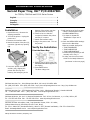 1
1
-
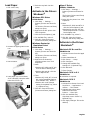 2
2
-
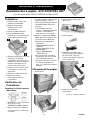 3
3
-
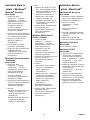 4
4
-
 5
5
-
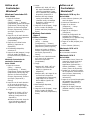 6
6
-
 7
7
-
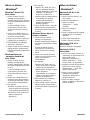 8
8
OKI C5800LDN Manual do proprietário
- Categoria
- Impressoras a laser / LED
- Tipo
- Manual do proprietário
em outros idiomas
- español: OKI C5800LDN El manual del propietario
- français: OKI C5800LDN Le manuel du propriétaire
- English: OKI C5800LDN Owner's manual
Artigos relacionados
-
OKI B4100 Manual do usuário
-
OKI OKIPAGE 14I-N Manual do proprietário
-
OKI P/N 43347501 Manual do usuário
-
OKI B730n Guia de instalação
-
OKI B411D Manual do proprietário
-
OKI B6250DN Manual do proprietário
-
OKI B6500 Manual do usuário
-
OKI B4500N Manual do proprietário
-
OKI C 9650dn Manual do proprietário
-
OKI C6050n Manual do usuário